ojogaptek.com – Halo sahabat ojogaptek.com berjumpa lagi dengan kami yang datang membagikan info seputar teknologi serta aplikasi mod dan apk premium gratis. Nah kali ini admin ojogaptek.com akan membagikan dan membahas tentang Cara Partisi SD Card.
Kartu SD saat ini merupakan penyimpanan yang paling umum digunakan. Micro SD adalah jenis kartu SD paling populer karena ukurannya yang kecil dan kapasitas yang besar.
Karena kapasitasnya yang besar, dapat dibagi menjadi beberapa partisi. Mempartisi kartu SD itu sendiri sangat mudah karena dapat dilakukan dengan atau tanpa PC.
Tujuan dari partisi kartu SD itu sendiri sangat beragam. Sebagian besar pengguna Android melakukan ini untuk mendukung aplikasi Link2SD. Namun, dalam banyak kasus Anda melakukan ini hanya untuk membagi kartu SD menjadi beberapa bagian drive.
Kali ini, kami akan membagikan cara sederhana untuk mempartisi kartu SD. Metode-metode ini dapat dilakukan dengan menggunakan PC atau langsung melalui perangkat Android.
Namun, perlu diketahui bahwa data yang dikandungnya harus terlebih dahulu dicadangkan sebelum dipartisi, karena akan dihapus selama proses partisi.
Cara Partisi SD Card

Lihat juga: Cara Cek Garansi iPhone
Cara Partisi SD Card Dengan Aparted
Anda dapat menjalankan proses pemisahan langsung dari ponsel atau tablet Android Anda. Caranya adalah dengan menggunakan aplikasi yang disebut Aparted. Namun, ada beberapa persyaratan yang harus dipenuhi sebelum dapat digunakan.
- Perangkat Android Anda telah di-root.
- Aplikasi Busybox sudah diinstal.
- Kartu micro SD tidak terpasang. Caranya adalah dengan membuka Pengaturan-Penyimpanan dan pilih Lepaskan Kartu SD.
- Jika Anda memenuhi ketiga persyaratan ini, Anda dapat menggunakan Terpisah untuk memulai proses partisi. Pertama, unduh, instal, dan jalankan aplikasi Aparted dari Play Store secara gratis. Saat Anda diminta untuk mengakses root, klik Izinkan.
Klik tombol “+” untuk menambahkan partisi baru. Masuojogaptekn ukuran dan format partisi sesuai dengan kebutuhan Anda. Ulangi langkah ini jika Anda ingin menambahkan partisi baru. Seperti disebutkan di atas, pilih format FAT32 untuk menyimpan data dan format ext2 / ext3 / ext4 untuk keperluan Link2SD.
Setelah semua pengaturan selesai, klik pada menu dan pilih Terapkan Perubahan untuk memulai proses partisi. Tunggu prosesnya selesai. Selamat! Anda sekarang memiliki partisi baru yang tidak memerlukan bantuan PC Anda.
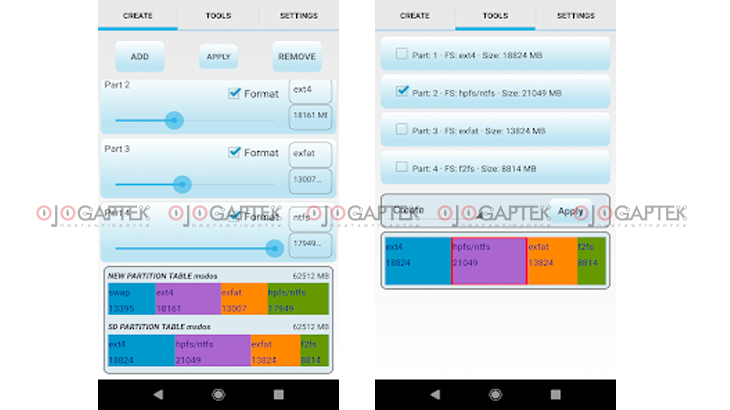
Menggunakan CWM
Jika perangkat Android Anda di-rooting dan CWM Recovery diinstal, Anda dapat mempartisinya segera tanpa menggunakan dua aplikasi di atas.
Namun, saat mempartisi dengan pemulihan CWM, Anda hanya dapat membuat format ext, bukan FAT32. Jadi metode ini sangat cocok untuk persyaratan Link2SD. Berikut langkah-langkahnya:
- Reboot Android dan buka menu pemulihan CWM tergantung pada perangkat Anda.
- Pilih menu Advanced di bagian bawah menu.
- Pilih opsi “Partition SD card”.
- Tentukan ukuran partisi ext yang akan dibuat. Kami menyarankan Anda untuk tidak menggunakan lebih dari setengah kapasitas kartu SD.
- Biarkan opsi Swap Size kosong.
- Proses partisi akan segera dimulai dan mungkin perlu waktu. Setelah selesai, mulai ulang perangkat Android Anda.
Cara Partisi SD Card Menggunakan Minitool partition wizard di PC
Cara termudah untuk mempartisi kartu Micro SD Anda adalah dengan menggunakan program yang disebut Minitool Partition Wizard. Program ini dapat mempartisi berbagai jenis format hard drive termasuk NTFS, FAT, exFAT, dll. Program ini dapat memulihkan file yang dihapus serta partisi. Berikut langkah-langkahnya:
Unduh dan instal Minitool
Pertama-tama, tentu saja, Anda perlu mengunduh program alat mini ini. Program ini dapat diunduh secara gratis di sini. Setelah mengunduh, Anda dapat menginstalnya langsung di PC atau laptop.
Hubungkan kartu SD
Kemudian hubungkan kartu Micro SD ke komputer Anda. Anda dapat terhubung langsung dari pembaca kartu USB, pembaca kartu laptop internal dengan adaptor, atau perangkat Android jika Android mendukungnya.
Anda dapat menggunakan kartu micro SD dengan kapasitas berbeda seperti 4 GB, 8 GB, 16 GB, dan 32 GB. Aplikasi ini juga mendukung kartu Micro SD dari berbagai kecepatan atau kelas dari Kelas 4 hingga Kelas 10 ke atas.
Split partisi
Setelah terhubung, jalankan program alat mini. Sekarang Anda dapat membagi partisi kartu micro SD menjadi dua. Sebagai trik, pilih drive kartu micro SD dan klik opsi Pindahkan / Ubah Ukuran. Selanjutnya, tentukan ukuran masing-masing partisi.
Setelah ukurannya ditetapkan, satu partisi dengan nama FAT32 terlihat dan yang lainnya tidak terisi, karena formatnya belum ditentukan. Jika Anda ingin menambahkan lebih banyak partisi, gunakan kembali tombol Pindahkan / Ubah Ukuran untuk membebaskan partisi.
Tentukan format partisi
Langkah selanjutnya adalah menentukan format partisi berlabel “Tidak Terisi”. Klik kanan pada drive yang belum ditetapkan dan pilih Buat. Di sana Anda akan menemukan berbagai opsi seperti label paten, huruf drive, ukuran kluster, dan lainnya.
Jika Anda ingin membuat partisi untuk permintaan Link2SD, pilih opsi Create As sebagai Primary dan opsi File System sebagai Ext2. Untuk menjadikannya drive tambahan, pilih opsi Buat Sebagai sebagai Utama dan opsi Sistem File sebagai FAT32. Untuk opsi lain, abaikan saja dan pertahankan standarnya. Tekan OK saat selesai.
Selesaikan prosesnya
Jika semuanya sudah diatur dengan benar, langkah terakhir adalah mengklik tombol “Terapkan” di kiri atas. Minitool akan memproses partisi secepat yang Anda inginkan. Harap hentikan proses setelah beberapa saat.
Lihat juga:
Nah, jadi Itulah tadi Tutorial Cara Partisi SD Card yang dapat kamu lakukan pada ponsel kamu sendiri, kamu dapat mencobanya seperti langkah diatas dengan mudah. Semoga berhasil.
Dan Jangan lupa kunjungi website kami, karena kami mempunyai banyak trik dan tips juga aplikasi dan game android yang menarik di ojogaptek.com, sampai jumpa kembali dan Terimakasih.
